本文共 1923 字,大约阅读时间需要 6 分钟。
VMware Workstation Pro 安装教程
前言:
VMware Workstation是一款功能强大的桌面虚拟计算机软件,而VMware Workstation Pro更是它的升级款。它可提供用户可在单一的桌面上同时运行不同的操作系统,和进行开发、测试 、部署新的应用程序的最佳解决方案。VMware Workstation可在一部实体机器上模拟完整的网络环境,以及可便于携带的虚拟机器,其更好的灵活性与先进的技术胜过了市面上其他的虚拟计算机软件。今天我们就来了解如何安装VMware Workstation Pro吧。
文章目录
一、下载安装包
(1) 在官网(https://www.vmware.com/cn.html)下载VMware安装包,点击栏目中的【Workstation Pro】

(2) 在跳转页面点击【转至下载】

(3) 在【选择版本】中可选择下载历史版本

二、安装VMware Workstation Pro
(注:以下用的是已经下载完成的15.5版本安装包 )
(1) 安装向导中点击【下一步】

(2) 点击【更改】用户可选择将VMware Workstation Pro 的相关文件安装到指定目录下

(3) 根据用户个人需求,选择勾选或不勾选【启动时检查产品更新】与【加入VMware客户体验提升计划】,点击【下一步】

(4) 根据用户个人需求,快捷方式可选择勾选或不勾选【桌面】与【开始菜单程序文件夹】

(5) 点击【安装】

(7) 安装完成

(8) 如果选择点击【许可证】则需输入【许可证密钥】

如果点击【完成】,仍会有密钥输入提示,用户可以选择略过,但会有所限制。

三、虚拟机创建
(1) 安装完VMware后,在虚拟机页面点击【创建新的虚拟机】即可创建虚拟机;也可以在左边的“库”单击右键并点击【新建虚拟机】进行虚拟机的创建

(2) 选择【自定义】配置会更加稳定,新手也可以选择【典型】配置,点击【下一步】,详情后文会介绍

(3) 用户可以勾选【安装程序光盘映像文件】,将光盘镜像提前安装

(4)将该操作系统的序列号输入,并在完成基本信息的填写后点击【下一步】

(5) 根据VMware的版本选择兼容类型

(6) 设置虚拟机名称;点击【浏览】可选择将虚拟机文件安装到指定目录下

(7) 设置磁盘大小;建议选择【将虚拟机磁盘存储为单个文件】。也可以选择将虚拟磁盘拆分成多个文件,但单个文件的磁盘更加稳定且性能更好

(8) 设置硬件配置,新手建议默认,点击【完成】

(9) 虚拟机配置设置完成后,在库中选择刚刚新建好的虚拟机,进入该虚拟机的摘要视图,点击【开启此虚拟机】

(10) 虚拟机启动成功,进入系统安装页面,安装完成后即可使用虚拟机

(11) 若用户在步骤(3)中勾选【稍后安装操作系统】,需要在虚拟机配置设置完成后,在如下图地方进行配置


四、扩展
1. 虚拟机网络模式
VMware,Virtual box,Virtual等虚拟机软件,一般来说,虚拟机有三种网络模式:桥接,NAT,Host-Only。在虚拟机的网络编译器中,可以选择模式。 点开虚拟机主页面的编辑选项卡,可以打开【虚拟网络编译器】,如图所示。

虚拟机的网络连接默认是NAT模式,NAT是网络地址映射,相当于虚拟机使用物理机的信息(借助NAT网络地址转换功能)进行上网和连接。
桥接网络是指本地物理网卡和虚拟网卡通过VMnet0虚拟交换机进行桥接,物理网卡和虚拟网卡在拓扑图上处于同等地位,那么物理网卡和虚拟网卡就相当于同处于一个网段,虚拟交换机就相当于一台现实网络中的交换机,所以两个网卡的IP地址也要设置为同一网段。 而在Host-Only模式下,虚拟网络是一个全封闭的网络,它唯一能够访问的就是主机。 在VMware的三种网络模式中,NAT模式是最简单的,基本不需要手动配置IP地址等相关参数。至于桥接模式则需要额外的IP地址,如果是在内网环境中还算较为容易,但如果是ADSL宽带就比较麻烦了,ISP一般是不会大方地提供一个公网IP的。2. 新建虚拟机配置模式
经典模式下的配置项较少,一般情况下经典模式配置参数可满足多数需求,都是VMware厂家经过大量的优化设置好的,如果经典模式无法满足需求,可再切换到自定义模式。【自定义】模式比【经典模式】多了以下配置:



硬盘控制器的接口技术,SAS是新的串口技术,但是这里的串口技术不同于普通台式机的sata串口,这里是SCSI硬盘上专用的(SCSI硬盘一般是服务专用的)。



作者: 赖裕新 排版: 何颖连,赖裕新 审核: 蔡宗唐 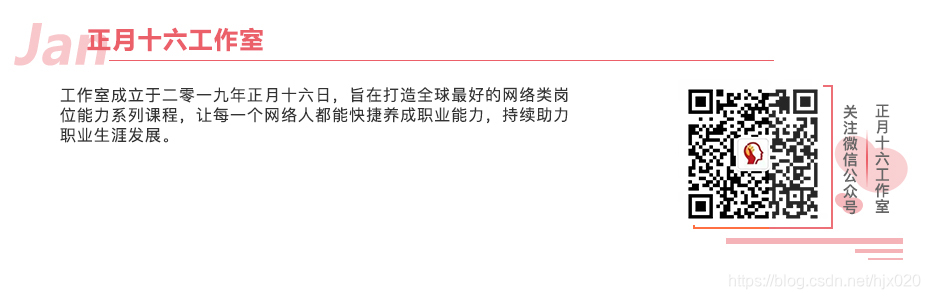
点击下方“正月十六工作室”查看更多学习资源
转载地址:http://fkfsf.baihongyu.com/